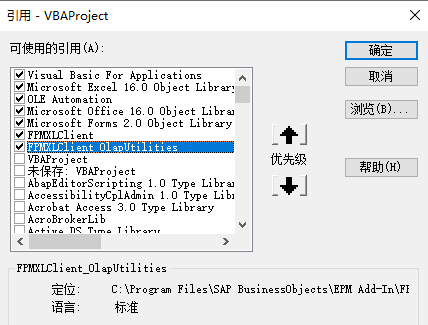BPC EPM表单常规设置
-
安装vstor_redist(Visual Studio Tools For Office)
从链接vstor_redist.exe 下载安装文件(vstor_redist.exe)后,双击文件按提示进行安装即可。
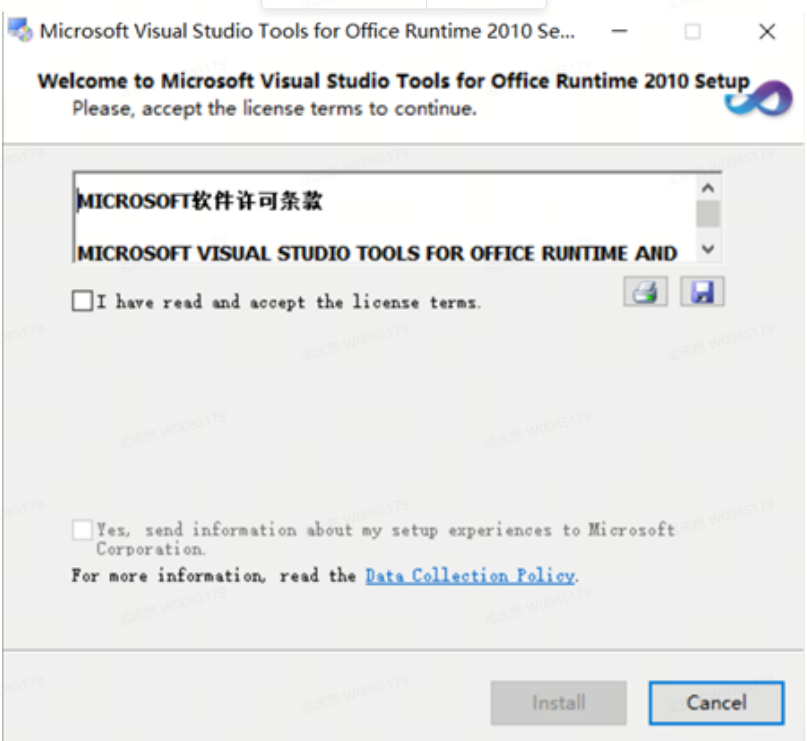
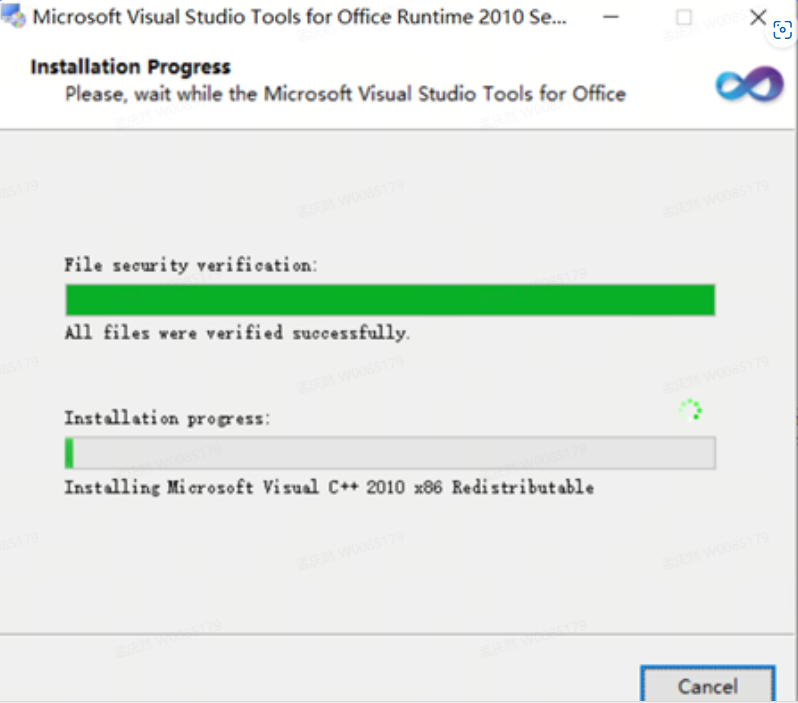 安装过程中如果遇到以下截图
安装过程中如果遇到以下截图
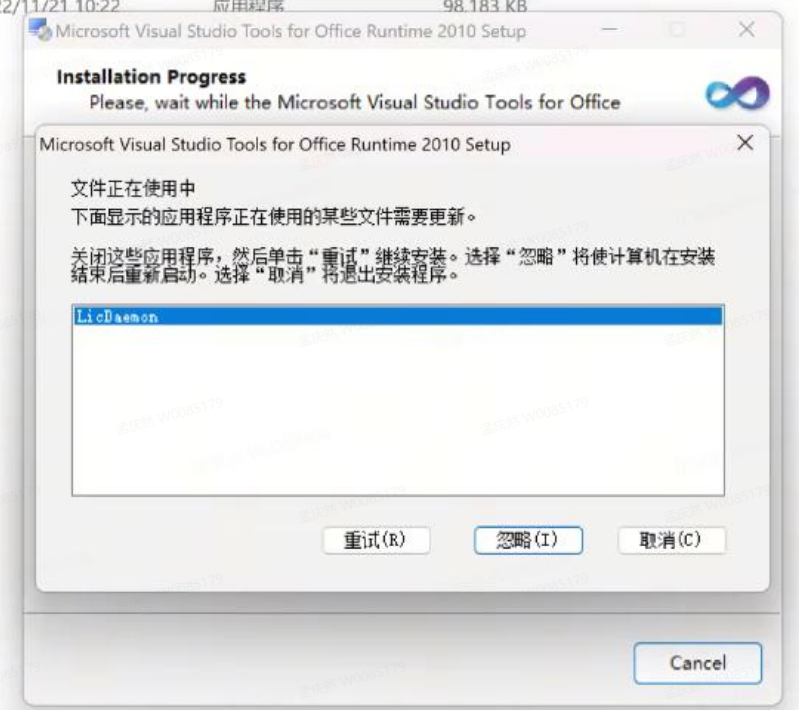
可以打开任务管理器 LicDaemon”程序 程序将其关闭 然后重新点重试
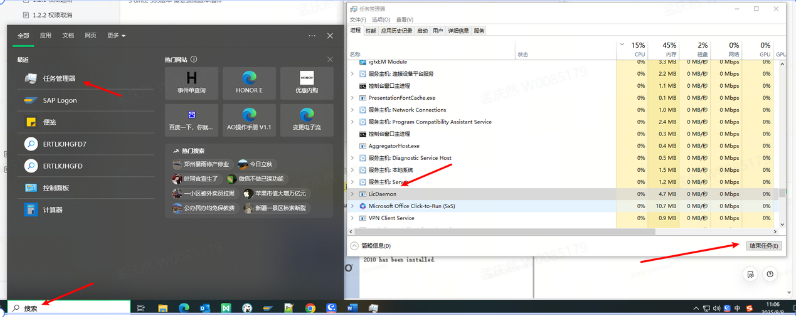
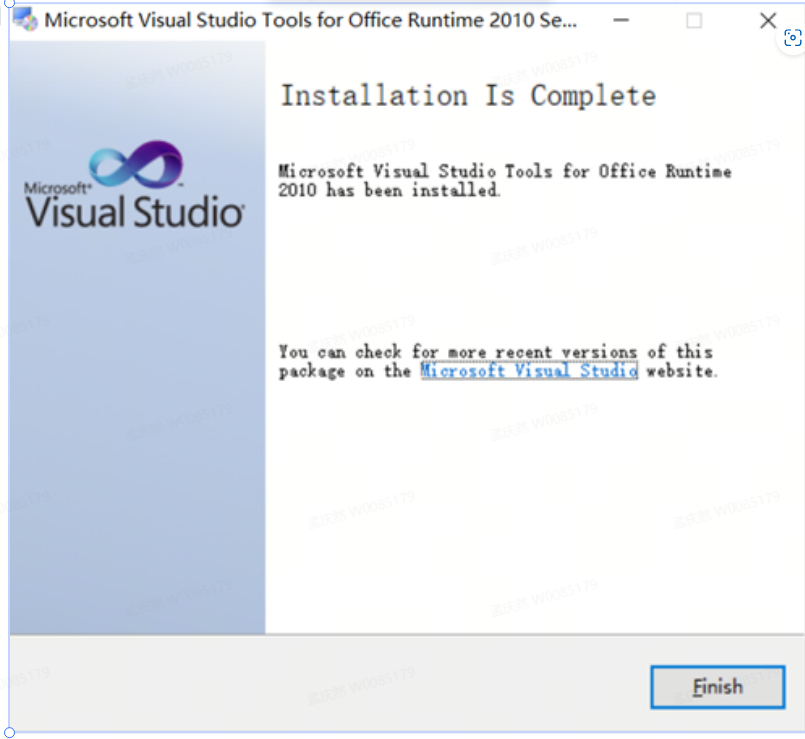
-
安装EMP插件
office推荐安装版本:office 2019、office 365,其他版本可能会有兼容性问题
office 2019参考下载!!!:AOFFICE28SP10_0-70004973.EXE
office 365参考下载!!!:
AOFFICE28SP18_0-70004973.EXE
下载3个EPM Add-In 配置文件:
COMAddinShim.dll
FPMXLClient.OlapUtilities.Shim.dll
FPMXLClient.Shim.dll
安装完 AOFFICE28SP18_0-70004973.EXE 后,进入C盘路径:C:\Program Files\SAP BusinessObjects\EPM Add-In 直接将下载的3个文件覆盖即可
下载安装文件(AOFFICE28SP10_0-70004973.EXE 或 AOFFICE28SP18_0-70004973.EXE)后,
双击文件按提示进行安装。安装前可先将excel进程通过任务管理器结束任务。
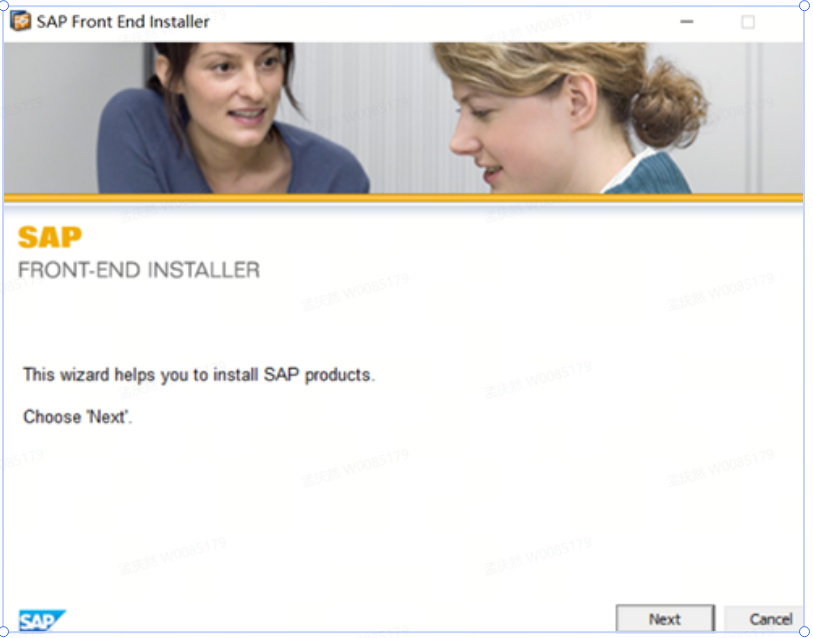
注意:这一步要全选
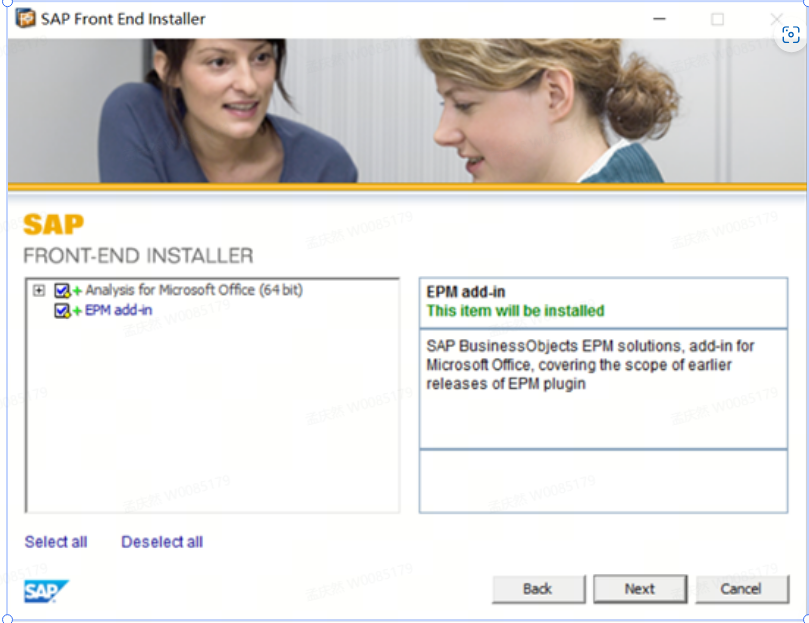
点击Next继续
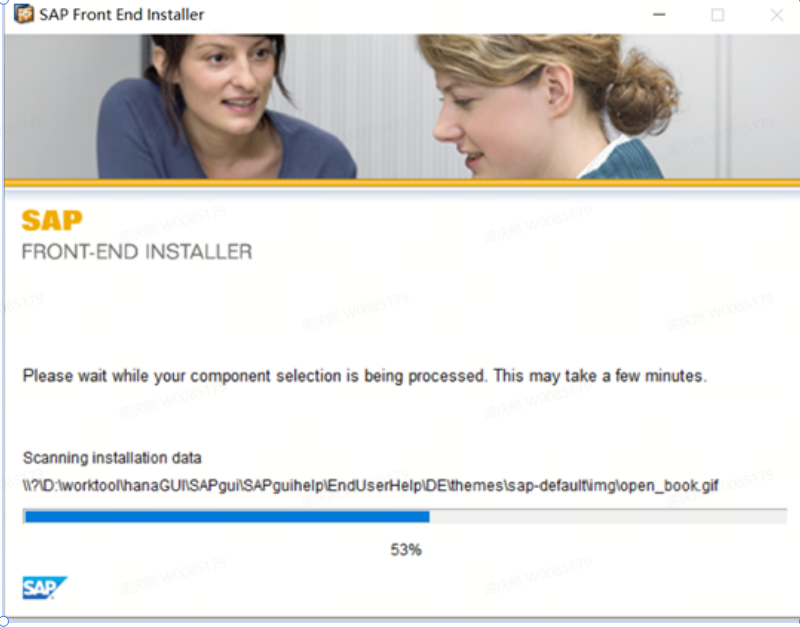
完成安装
-
修改COM加载项(可能需要操作的步骤)
完成以上安装后,打开Excel,如无EPM及AO菜单项(见下图),则需要修改COM加载项,否则跳过此步骤。
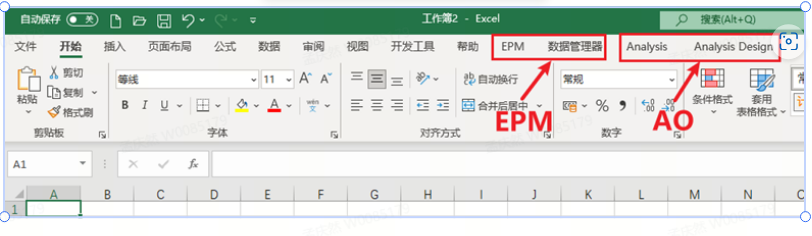 首先,点击【文件】菜单项à选择【选项】à在“Excel选项”弹框中点击【加载项】
首先,点击【文件】菜单项à选择【选项】à在“Excel选项”弹框中点击【加载项】
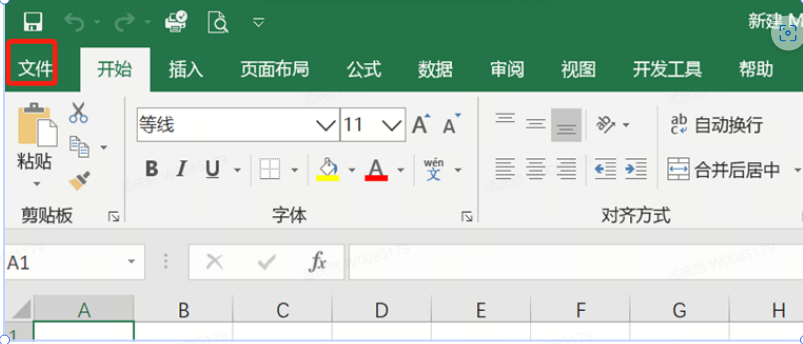 然后在下方的“管理(A)”下拉选项中选择【COM加载项】后,点击后面的【转到】按钮。
然后在下方的“管理(A)”下拉选项中选择【COM加载项】后,点击后面的【转到】按钮。
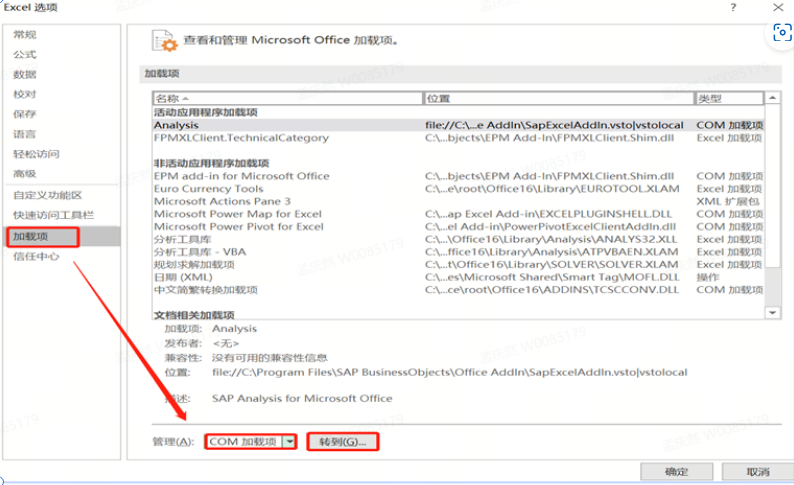 随后在“COM加载项”弹框中勾选上【Analysis】和【EPM add-in for Microsoft Office】
随后在“COM加载项”弹框中勾选上【Analysis】和【EPM add-in for Microsoft Office】
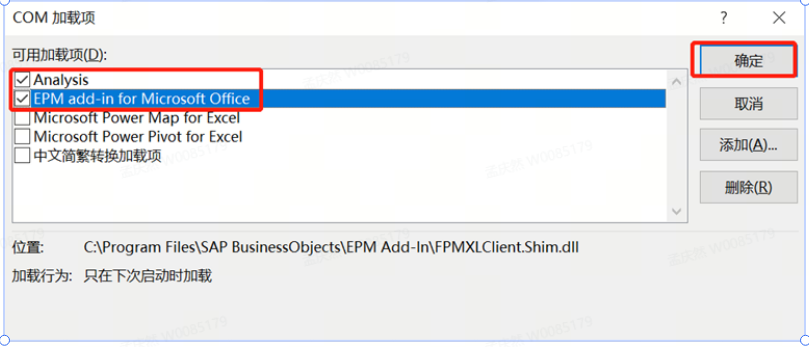
加载行为需为按需加载(已加载),如果为 只在下次启动时加载,可参考:【EPM】Analysis不可用处理方案
如果不是按需加载(已加载)首先进入任务管理器
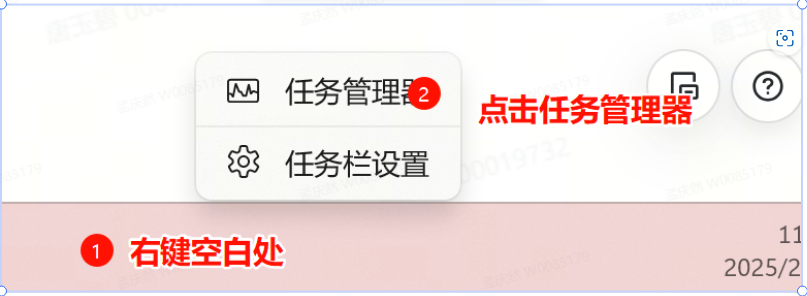 选中excel 结束任务再重新启动excel
选中excel 结束任务再重新启动excel
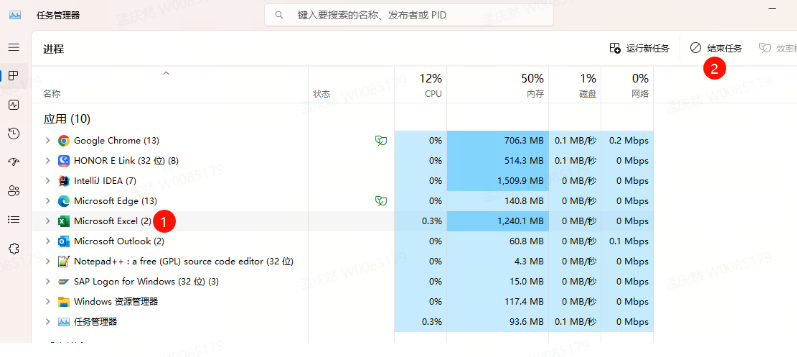 Excel 右侧文件-选项-加载项- 管理下拉选择“COM加载项”,选中 EPM add-in for Microsoft Office / Analysis 点击删除,关闭excel。打开window的搜索输入 EPM add-in for Excel / Analysis for Microsoft for Excel 双击启动,重新安装加载项。然后重新打开excel并添加com加载项即可。
Excel 右侧文件-选项-加载项- 管理下拉选择“COM加载项”,选中 EPM add-in for Microsoft Office / Analysis 点击删除,关闭excel。打开window的搜索输入 EPM add-in for Excel / Analysis for Microsoft for Excel 双击启动,重新安装加载项。然后重新打开excel并添加com加载项即可。
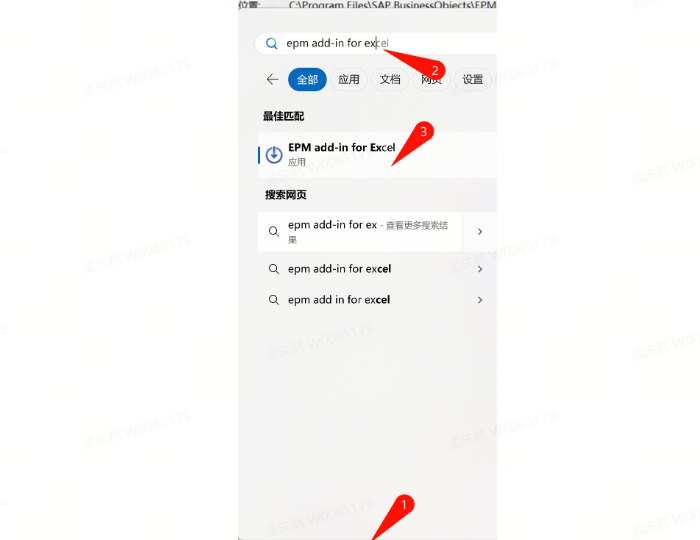
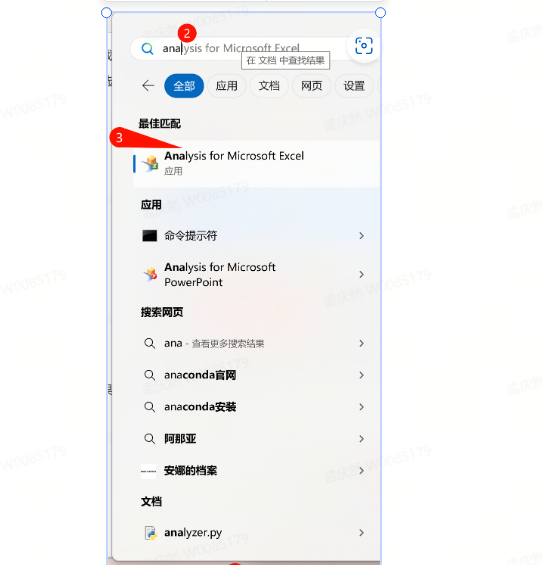
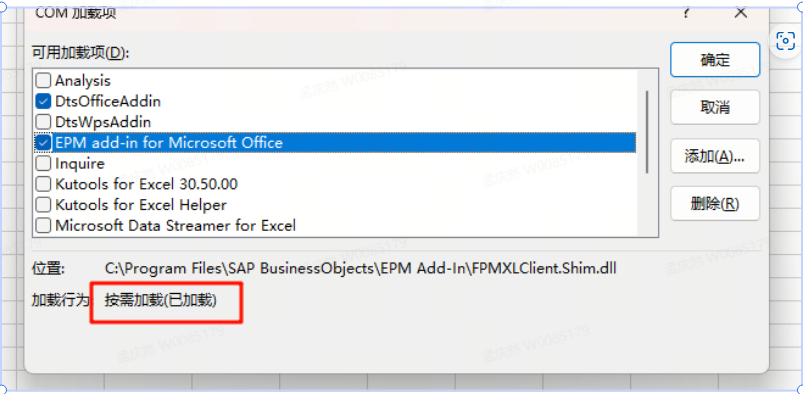
-
删除安装EPM插件(可能需要操作的步骤)
4.1 EPM在使用过程中,可能存在兼容性问题,这个时候可删除EPM插件,重新安装即可;
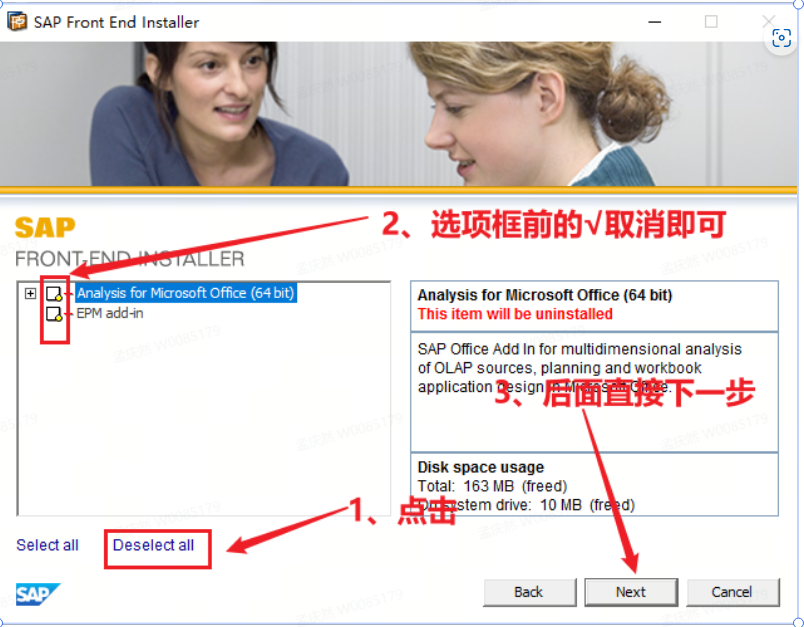 4.2 后续重复第二步安装EPM插件即可
4.2 后续重复第二步安装EPM插件即可
【注】重新安装后,若Analysis不可用可参考下面文档
【经营管理】【EPM】Analysis不可用处理方案: https://w3.hihonor.com/weshare/community/#/topic-detail?topicId=949833487698554880
5 office 365版本 需安装高版本插件
Office 365 安装上述插件可能出现无法打开服务器文件,用户参数无法设置,需重新安装高版本插件。
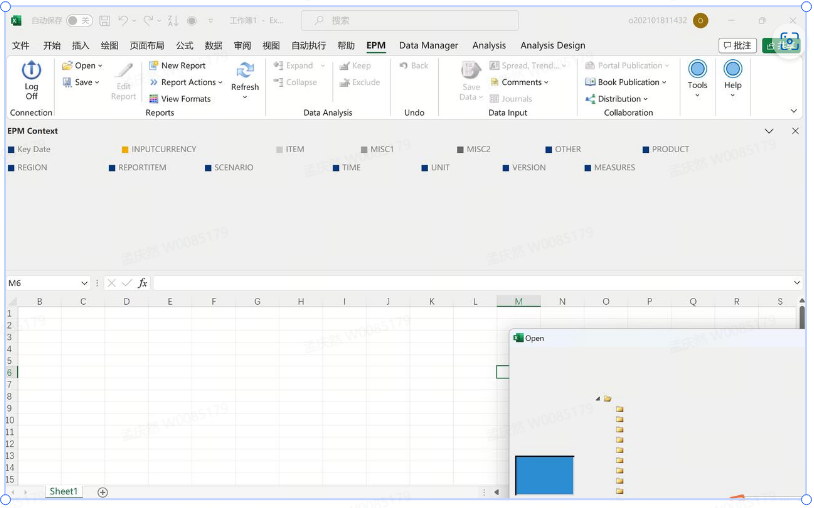 AOFFICE28SP18_0-70004973.EXE
AOFFICE28SP18_0-70004973.EXE
5.1 下载安装包后,如果已经安装过EPM插件,需先删除插件再重新安装,删除参考上文4.1(双击安装包 Deselect all后next即可卸载)。
双击安装包,select all 后 next安装即可。
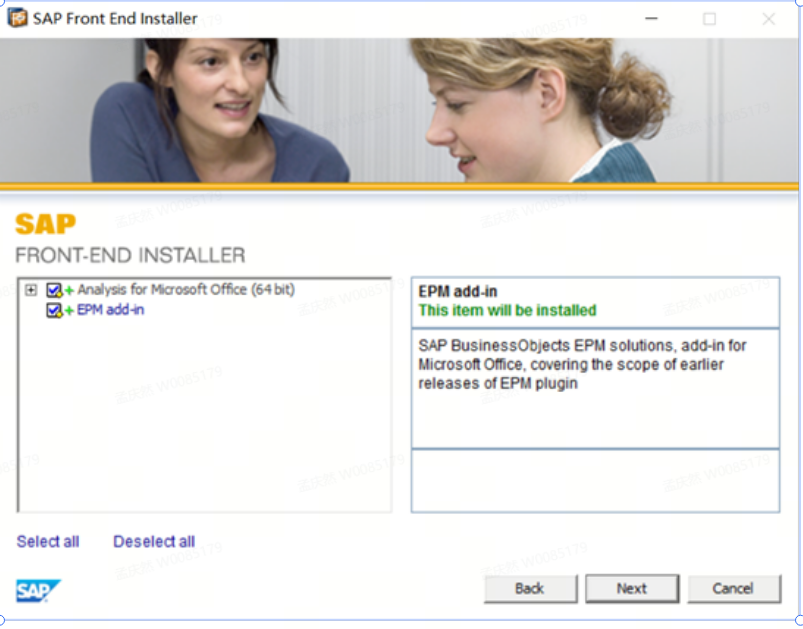 5.2 安装后刷新表单可能出现长时间加载,excel卡住,原因可能为vba冲突,需覆盖epm的c盘配置文件
5.2 安装后刷新表单可能出现长时间加载,excel卡住,原因可能为vba冲突,需覆盖epm的c盘配置文件
下载3个EPM Add-In 配置文件:
COMAddinShim.dll
FPMXLClient.OlapUtilities.Shim.dll
FPMXLClient.Shim.dll
进入C盘路径:C:\Program Files\SAP BusinessObjects\EPM Add-In 直接将下载的3个文件覆盖即可
如图所示: 为EPM表单设置
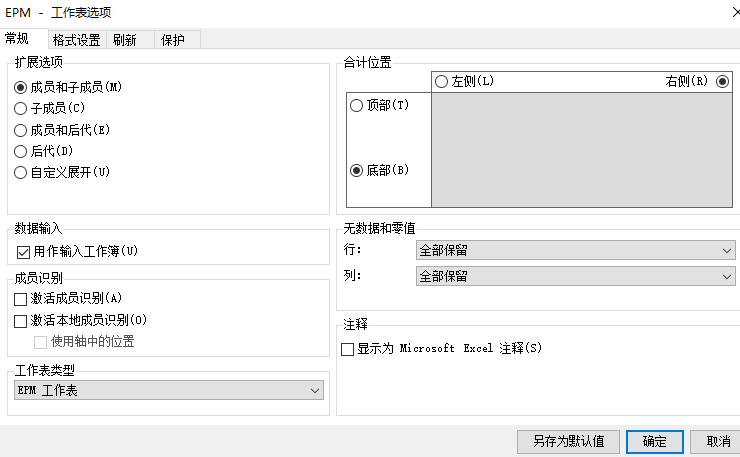
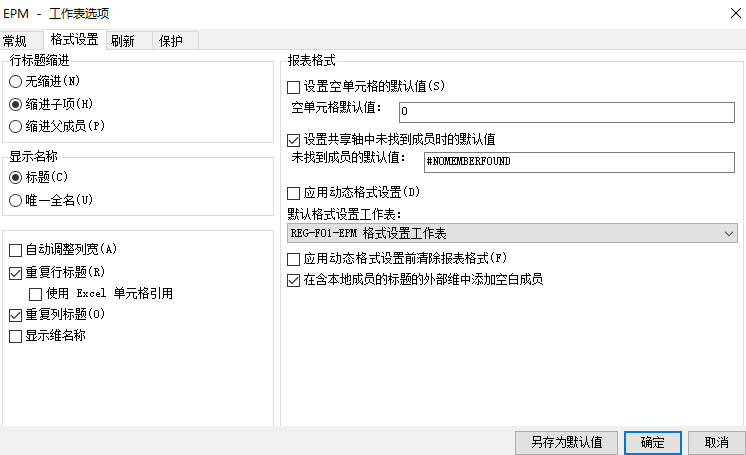
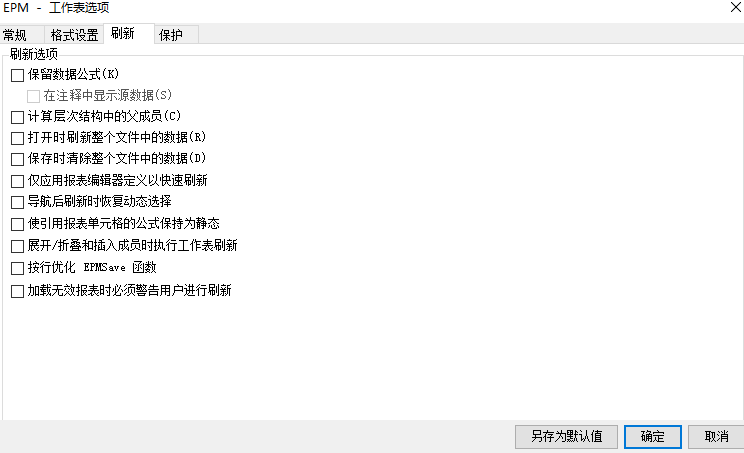
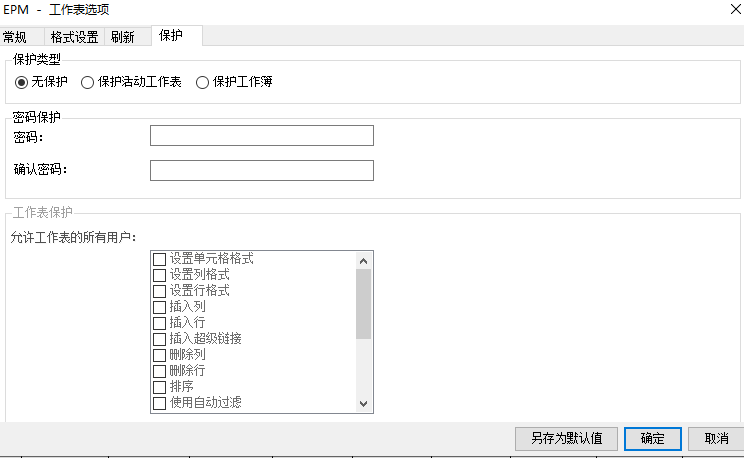
用户选项:
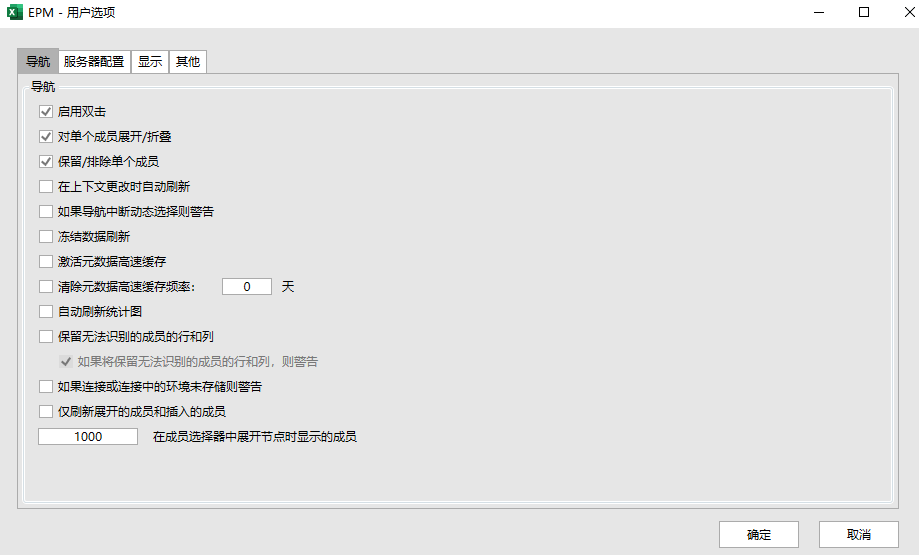
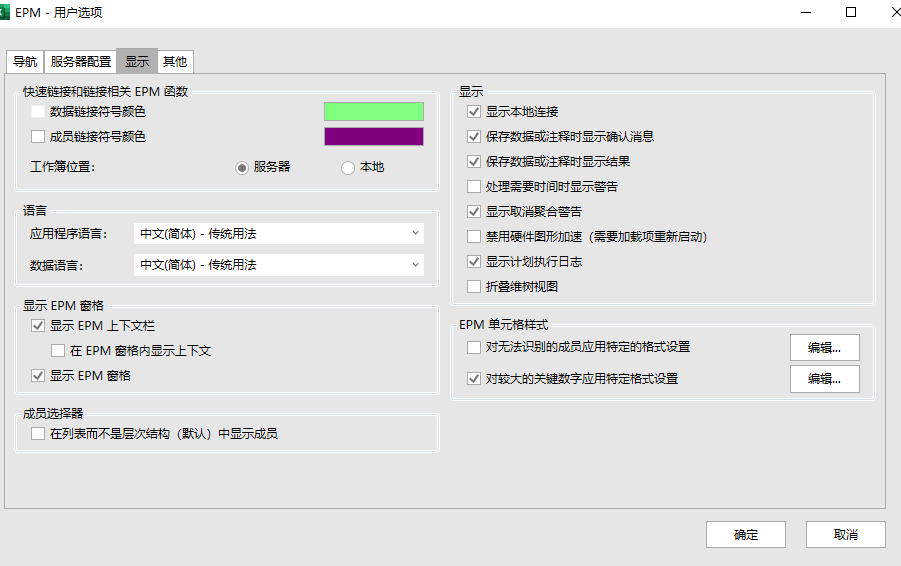
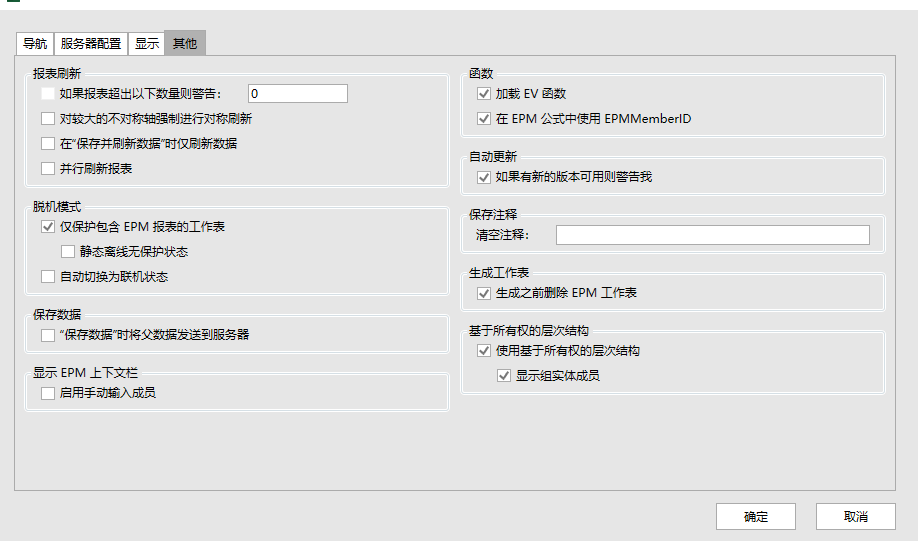
VBA库选项